เปิดใช้งานการแจ้งเตือนบอลลูนใน Windows 10 และปิดใช้งานขนมปังปิ้ง
Windows 10 มาพร้อมกับคุณสมบัติใหม่ - จะแสดงแอพและการแจ้งเตือนของระบบทั้งหมดเป็นขนมปังปิ้ง การแจ้งเตือนบอลลูนหายไปตั้งแต่ Windows 2000 คุณจะไม่เห็นการแจ้งเตือนคำแนะนำเครื่องมือบอลลูนจากซอฟต์แวร์ที่คุณใช้อยู่! แต่คุณจะเห็นการแจ้งเตือนขนมปังปิ้งในสไตล์ Windows 8 ซึ่งอาจทำงานร่วมกับ ศูนย์การแจ้งเตือนใหม่ใน Windows 10. อย่างไรก็ตาม หากคุณชอบการแจ้งเตือนแบบบอลลูนและไม่พอใจกับข้อความเตือน คุณสามารถกู้คืนการแจ้งเตือนแบบบอลลูนกลับมาได้ใน Windows 10
โฆษณา
ผู้ใช้ Windows 10 Pro สามารถทำตามคำแนะนำนี้:
- กดคีย์ลัด Win + R พร้อมกันบนแป้นพิมพ์เพื่อเปิดกล่องโต้ตอบเรียกใช้ ดู รายการคีย์ลัดของ Win และ ปุ่มลัดระดับโลกใหม่ใน Windows 10.
- พิมพ์ข้อมูลต่อไปนี้ในกล่อง Run:
gpedit.msc
- ไปที่เส้นทางต่อไปนี้ในบานหน้าต่างด้านซ้ายของตัวแก้ไขนโยบายกลุ่ม:
การกำหนดค่าผู้ใช้ \ เทมเพลตการดูแลระบบ \ เมนูเริ่มและแถบงาน
- ค้นหาและแก้ไขการตั้งค่าต่อไปนี้:
ปิดใช้งานการแสดงการแจ้งเตือนบอลลูนเป็นขนมปังปิ้ง.
ตั้งเป็น เปิดใช้งาน ดังที่แสดงด้านล่าง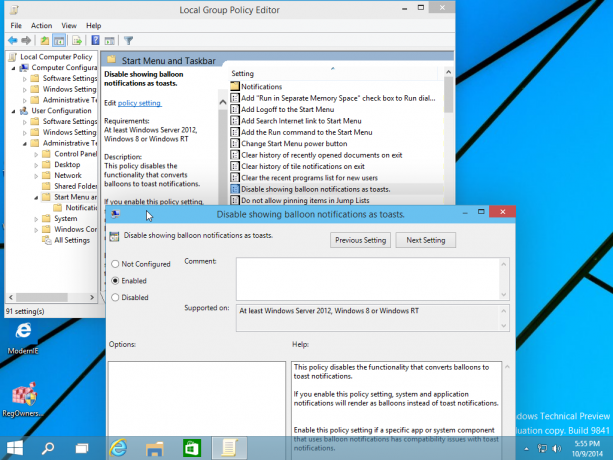
นี่คือข้อความคำอธิบายของการตั้งค่านี้:นโยบายนี้ปิดใช้งานฟังก์ชันที่แปลงบอลลูนเป็นการแจ้งเตือนขนมปังปิ้ง หากคุณเปิดใช้งานการตั้งค่านโยบายนี้ การแจ้งเตือนของระบบและแอปพลิเคชันจะแสดงเป็นบอลลูนแทนการแจ้งเตือนข้อความโทสต์ เปิดใช้การตั้งค่านโยบายนี้หากแอปหรือส่วนประกอบของระบบเฉพาะที่ใช้การแจ้งเตือนแบบบอลลูนมีปัญหาด้านความเข้ากันได้กับการแจ้งเตือนของข้อความโทสต์ หากคุณปิดใช้หรือไม่ได้กำหนดการตั้งค่านโยบายนี้ การแจ้งเตือนทั้งหมดจะปรากฏเป็นข้อความแจ้งเตือน
แค่นั้นแหละ! รีบูตเครื่องพีซีและคำแนะนำเครื่องมือบอลลูนจะทำงานให้คุณอีกครั้ง หากต้องการทดสอบ ให้ลองเสียบแฟลชไดรฟ์ USB และถอดออกอย่างปลอดภัยเพื่อดูปลายบอลลูนเก่าที่ดี!
